Navigation
|
Outil |
Trousse |
|
Navigation
|
Visualisation |
L'outil Navigation vous permet de visualiser un mouvement dans un modèle 3D.
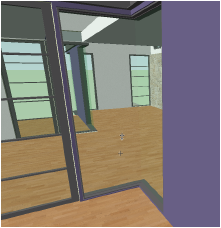
Cet outil fonctionne en perspective. Quatre modes, le paramètre Hauteur point de vue et différents raccourcis vous permettent de manipuler de manière flexible la position et l’angle du point de vue avant et pendant la navigation.
|
Mode |
Description |
|
Marcher
|
L’observateur se déplace dans le dessin. |
|
Regarder autour de soi
|
L’observateur reste sur place et regarde autour de lui. |
|
Élever/abaisser la vue
|
Vous élevez ou abaissez la hauteur du point de vue de l’observateur. |
|
Console
|
Comme dans les jeux vidéo, vous vous déplacez dans le dessin en utilisant le clavier et la souris. |
|
Préférences
|
Cliquez sur ce bouton pour définir les options du mode Console (voir Naviguer dans le modèle en mode Console). |
|
Hauteur de l’observateur |
Saisissez la hauteur du point de vue par rapport au plan de base. Cette valeur est mise à jour automatiquement lorsque vous utilisez le mode Élever/abaisser la vue. |
Si vous utilisez l’outil Navigation, la Barre de données vous fournit les informations suivantes pour vous aider à orienter la vue.
|
Barre de données |
Description |
|
Dir. |
Vous voyez apparaître ici l'angle (0-360 degrés) entre la direction de navigation et l'axe Y positif, pour décrire la direction du déplacement dans le plan du calque actif. Une rotation de 90 degrés décrit un déplacement dans la direction de l'axe X positif. Une rotation de 180 degrés décrit un déplacement dans la direction de l'axe Y négatif. |
|
Pas. |
Indique l'angle de vue. Une valeur de 0° indique que l'observateur regarde vers l'avant, une valeur de 45 degrés indique que l'observateur regarde vers le haut avec un angle de 45 degrés par rapport au plan horizontal. |
|
Caméra X/Y/Z |
Indique la position de l’observateur par rapport au plan du calque actif. |
Si la Barre de données flottante est activée, vous pouvez décocher cette option afin qu’elle n’apparaisse pas pendant la navigation. Sélectionnez Préférences et ensuite la commande Masquer Barre de Données flottante.

Vous n'avez pas trouvé ce que vous cherchiez ? Posez votre question à notre assistant virtuel, Dex ![]() !
!





